Een persoonlijk tintje toevoegen
Je kunt je iMac personaliseren door bijvoorbeeld de achtergrond te wijzigen of het bureaublad aan te passen.
De achtergrond wijzigen. Jij kunt bepalen hoe je Mac eruitziet. Ga naar Systeeminstellingen, klik op 'Achtergrond' en kies de gewenste achtergrond. Je kunt dezelfde achtergrond ook als schermbeveiliging gebruiken of op 'Schermbeveiliging' klikken om een andere afbeelding te selecteren.
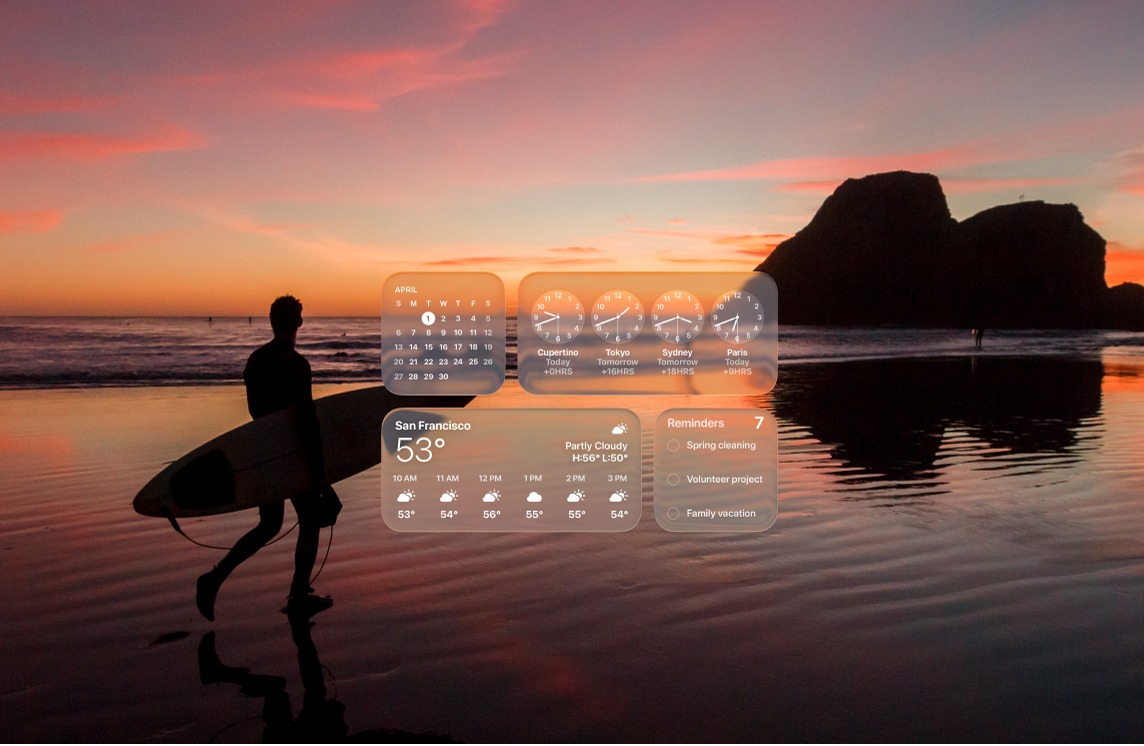
Widgets toevoegen aan het bureaublad. Bekijk informatie in een oogopslag. Met een Foto's-widget op je bureaublad kun je foto's uit een album of terugblik bekijken. Met een Podcasts-widget heb je je favoriete podcasts altijd bij de hand. Klik met de Control-toets ingedrukt op het bureaublad en kies 'Wijzig widgets' om widgets toe te voegen, te verwijderen of anders te rangschikken. Je kunt nieuwe widgets naar elke willekeurige plek op het bureaublad of in het meldingencentrum slepen.
Een stijl voor je symbolen kiezen. Wijzig de vormgeving van symbolen en widgets. Ga naar Systeeminstellingen, klik op 'Weergave' en selecteer een stijl voor symbolen en widgets. Zie Weergave-instellingen wijzigen.

Meerdere bureaubladen configureren. Met Mission Control kun je meerdere spaces configureren voor werk en vrije tijd. Om een space aan te maken, activeer je Mission Control door op 

Een memoji aanmaken. Als je een memoji van jezelf maakt, kun je die op diverse plaatsen op je Mac gebruiken, zoals in het inlogvenster, als afbeelding voor je Apple Account en op 'Mijn kaart' in Contacten. Open Systeeminstellingen, klik op 'Gebruikers en groepen' en klik vervolgens op de afbeelding naast je inlognaam. Klik op 'Memoji' en klik vervolgens op 